为什么笔记本连不上无线网?笔记本电脑连接不了无线的解析
最近不少网友遇到了笔记本电脑连接不了无线的问题,怎么是好?为什么笔记本连不上无线网?针对这个问题,下面就由小编给大家介绍笔记本电脑连接不了无线的解析,希望可以帮到你们哦!
笔记本电脑连接不了无线的解决分析一
1、这种情况只有两个故障点,路由器的无线部分和笔记本的无线网卡,这俩不能正常握手,笔记本获取不到路由器分配的地址。
2、先找个手机连接WiFi试试,看手机上网正常否,如果手机上网正常,则说明路由器无线信号正常,故障出在笔记本处,将笔记本无线网卡卸载驱动然后重装,就可解决。
3、如果手机也跟笔记本一样获取地址受限,则说明路由器的无线部分出现问题,此时将路由器恢复出厂设置,然后重新设置参数就可以解决故障。
其次:
笔记本都有一个网卡的开关,这个开关如果被禁用了那么就无法开启共享了,甚至连无线网络也连不上。
使用热键进行开启
笔记本上面都有一个红色的fn键,这个就是所谓的功能键,配合f1到f12上面的红色功能使用。联想笔记本一般都是fn+f5.
使用无线开关开启
很多的电脑有一个无线的开关,在电脑的右下角,搬动一下即可打开无线网卡。
在电脑设备管理器中查看无线网卡驱动是否成功安装,并且查看无线网卡是否已经启动,方法是在桌面的点击“我的电脑(Win7系统为“计算机”)”然后再选择“属性”--“硬件”--设备管理器,正常情况应该有无线网卡适配器的。
检查笔记本电脑无线服务是否开启,我们以win7系统为例,选择控制面板——管理——服务——WLAN AUTOCONFIG,双击启动
请确认无线路由器的无线功能已开启且允许SSID广播(可以试试用智能手机能否搜索连接上无线网来盘判断路由器无线网络是否开启);
尝试将笔记本或者智能手机近距离接近无线路由器看看能否搜索到无线信号,避免因无线路由器过过信号不良导致搜索不到无线网信号。
如果仅距离也搜索不到无线信号,需要检查无线路由器设置是否正常或者无线路由器是否有故障,建议换个无线路由器再试试。
笔记本电脑连接不了无线的解决分析二
使用第三方软件帮助安装驱动。驱动精灵可以官网免费下载。打开以后先点击“驱动程序”按钮,然后再点击“驱动微调”选项,如图所示
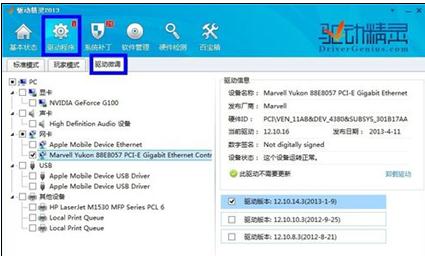
在左窗格中选中“网卡”选项,然后在右窗格中选择想要更新的驱动程序版本,最后点击“一键安装所需驱动”按钮,如图所示
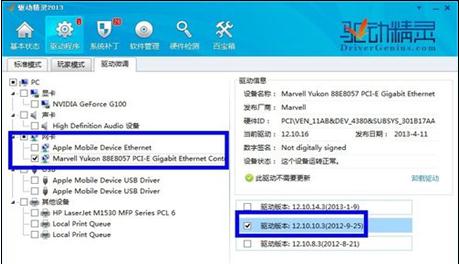
随后等待软件自动下载网卡驱动并安装网卡驱动,如图所示
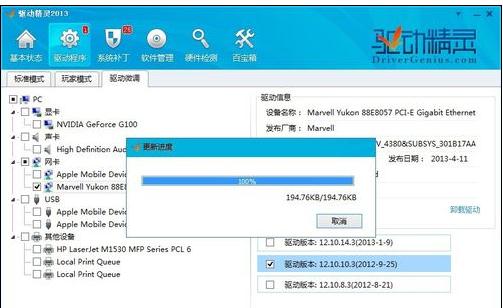
当驱动程序下载并安装完成以后,请点击“是”来重新启动电脑系统。
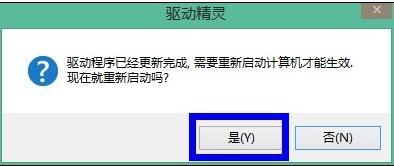
等待系统重启启动之后,再尝试连接到无线网络。就行啦。
以上就是小编给你们介绍的关于笔记本电脑连接不了无线的原因及解决方法,希望可以帮到你们解决问题哦!
相关阅读
win7系统排行
热门教程